- Smart Accessトップ>
- 使い方ガイド>
- プロフィール編集方法
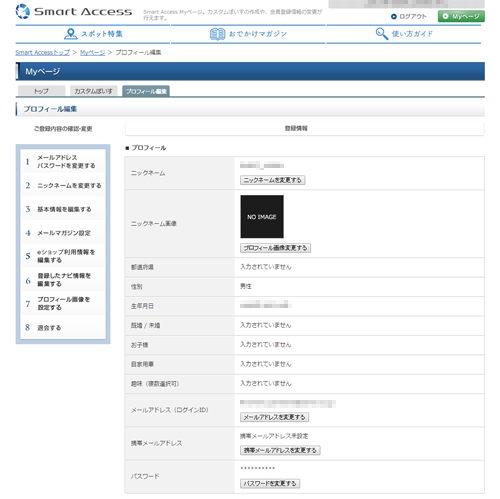
「メールアドレス/パスワードを変更する」
登録しているメールアドレスの追加/削除/修正やパスワードの変更が行えます。
「ニックネームを変更する」
ニックネームの変更が行えます。
「基本情報を編集する」
性別、生年月日、趣味等の基本情報の編集が行えます。
「メールマガジン設定」
メールマガジンや投稿したスポットのコメント投稿通知の受け取りについて設定が行えます。
「登録したナビ情報を編集する」
カーナビの情報について、追加/削除/修正が行えます。
「プロフィール画像を設定する」
プロフィール画像の追加や削除が行えます。
「退会する」
「Smart Access」の会員の退会処理が行えます。
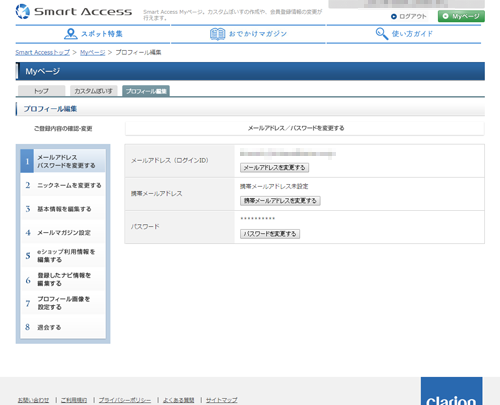
”メールアドレス(PC)”を編集する場合は「メールドレスを変更する」ボタンをクリックします。
”携帯メールアドレス”を新規登録や変更を行う場合は「携帯メールアドレスを変更する」ボタンをクリックします。
”携帯メールアドレス”を削除する場合は「携帯メールアドレスを削除する」ボタンをクリックします。
”パスワード”を変更する場合は「パスワードを変更する」ボタンをクリックします。
パスワードは半角英数で8~32文字以内で設定することが可能です。
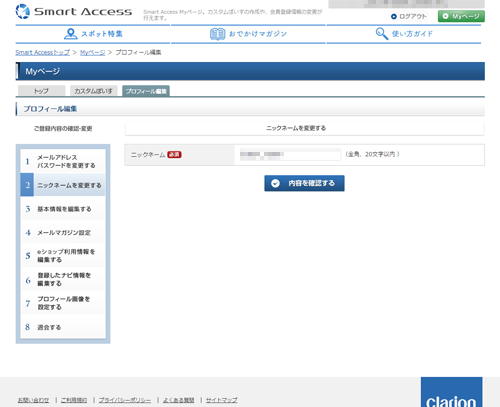
ニックネームを変更します。全角20文字以内で変更することが可能です。
また他の会員の方と同じニックネームは付けられません。
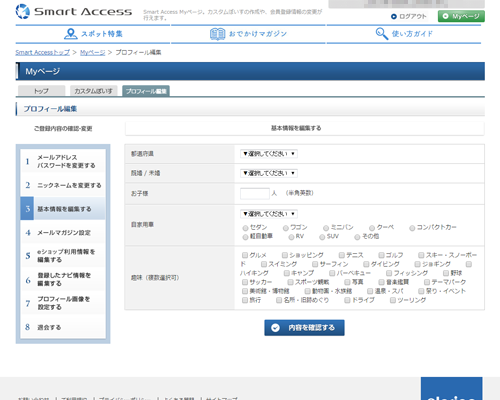
お住まいの都道府県や性別、生年月日等の追加/削除/修正を行えます。
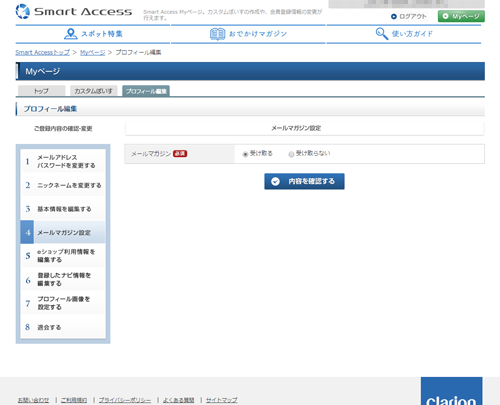
【「メールマガジン」受け取る/受け取らない】 不定期に発行される「Smart Access」メールマガジンについての設定を選択します。
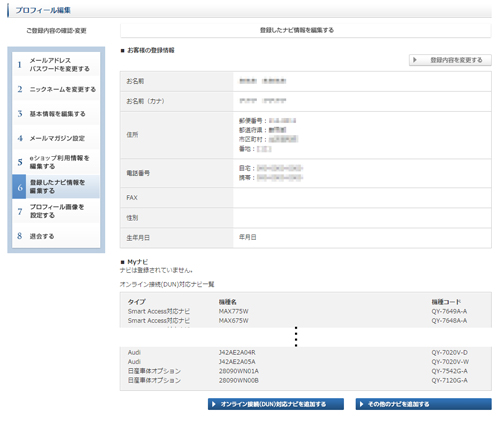
・「Smart Access」対応のナビをお持ちの方は、カーナビ情報の追加/削除/修正が行えます。お客様の氏名や住所、電話番号等の情報もこちらのメニューから追加/削除/修正が行えます。
・オンライン接続対応のカーナビを登録する場合は、「オンライン接続(DUN)対応ナビを追加する」ボタンをクリックします。
・オンライン接続非対応のカーナビを登録する場合は、「その他のナビを追加する」ボタンをクリックします。
オンライン接続対応につきましては対象カーナビ一覧で確認ができます。
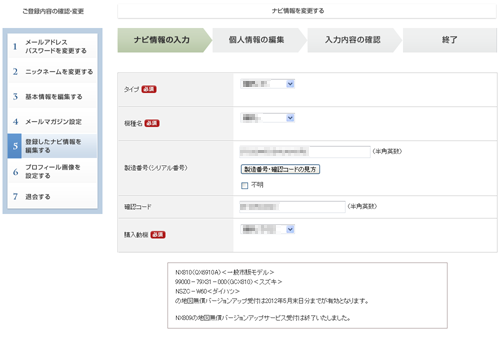
タイプ、機種名、製造番号、確認コード、購入動機を入力します。
機種名、製造番号、確認コードにつきましては、カーナビの本体で確認する必要があります。
詳しい確認方法は「製造番号・確認コードの見方」ボタンをクリックしてください。
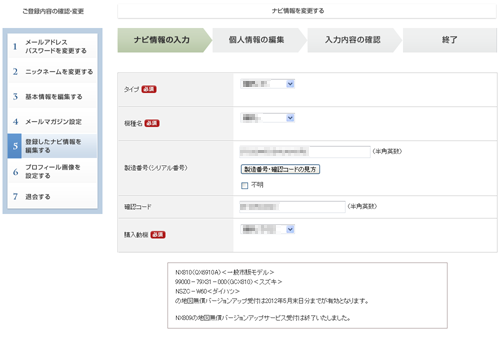
タイプ、機種名、製造番号、確認コード、購入動機を入力してください。
タイプ、機種名によっては確認コードの入力が必要な場合があります。
機種名、製造番号、確認コードの詳しい確認方法は「製造番号・確認コードの見方」ボタンをクリックしてください。
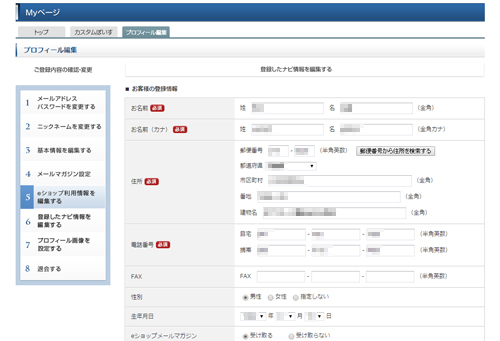
お名前、住所、電話番号等を正しく入力してください。
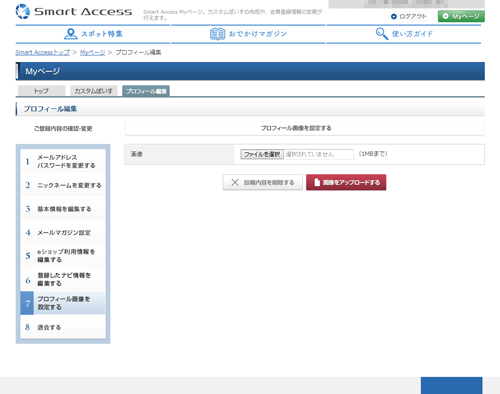
プロフィール画像を設定することが可能です。「参照」ボタンをクリックし画像ファイルを選択します。
JPG(JPEG)、GIF、PNG形式のファイルをアップロードすることが可能です。
画像ファイル容量は1Mバイトまで登録できます
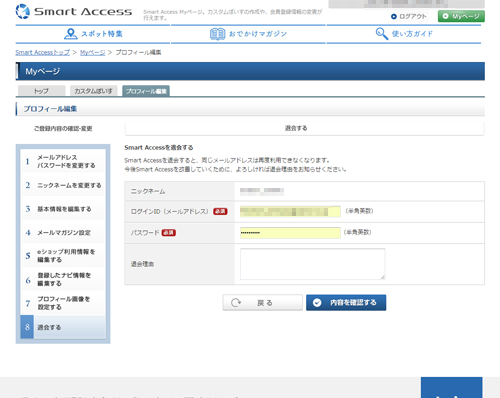
「Smart Access」会員からの退会処理を行います。
一度退会されますと同じメールアドレスで再登録が行えませんのでご注意ください。
